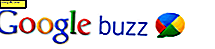Adobe Lightroom 2 - Ah Nasıl Seviyorum?
 Yakın zamanda çektiğim bazı fotoğraflara baktım ve bütün hafta sonu fotoğrafçılığın bir büst olduğunu düşündüm. Ben oldukça sıkıldım. En sevdiğim uygulama olan Adobe Lightroom'u etrafa bir göz atmak için açtım. Bazı çekimleri geliştirmeye başladım ve başlangıçta düşündüğüm daha çok sayıda bekçi buldum! Bu durum beni Lightroom'u ne kadar sevdiğimi düşündü. Bu yüzden Lightroom hakkında en sevdiğim özelliklerden bazılarını incelediğimde birkaç makale yazacağımı düşündüm.
Yakın zamanda çektiğim bazı fotoğraflara baktım ve bütün hafta sonu fotoğrafçılığın bir büst olduğunu düşündüm. Ben oldukça sıkıldım. En sevdiğim uygulama olan Adobe Lightroom'u etrafa bir göz atmak için açtım. Bazı çekimleri geliştirmeye başladım ve başlangıçta düşündüğüm daha çok sayıda bekçi buldum! Bu durum beni Lightroom'u ne kadar sevdiğimi düşündü. Bu yüzden Lightroom hakkında en sevdiğim özelliklerden bazılarını incelediğimde birkaç makale yazacağımı düşündüm.
Başlamak için, Adobe Lightroom'un ne olduğunu ve kimin kime ait olduğu ve kimin için uygun olmadığını açıklamama izin verin.
Adobe Lightroom'u ne için kullanabilirim?
Özetle, Lightroom bir varlık yönetimi, fotoğraf geliştirme ve çıktı yazılım aracıdır. Tüm bunlar ne demek? Basit tutmak için, Lightroom, her biri belirli bir amaçlanan işleve sahip beş farklı modüle sahiptir:
İlk kütüphane modülüdür
Kütüphane modülü, tüm fotoğraflarınızı katalogladığınız ve kolay dosya yönetimi için dizinlere ve koleksiyonlara gruplandırdığınız yerdir. Bu modül aynı zamanda fotoğraflarınız / kütüphaneleriniz için tüm anahtar kelime ve meta verileri yönetebileceğiniz yerdir. Anahtar kelimeler nelerdir?
Anahtar kelimeler, o fotoğrafın neyle ilgili olduğunu, nerede ve niçin alındığını açıklamak için fotoğraflarınızın her birini alakalı kelimelerle etiketlemenizi sağlar. Bu bilgi, fotoğraf koleksiyonunuz büyümeye başladığında ve bir plaj havlusu olan bir resmi bulmanız gerektiğinde çok önemli hale geliyor, ancak ne zaman ve nerede çektiğinizi hatırlayamıyorsunuz. Anahtar kelimelerle, kumdaki o nadir gemiyi hızlı ve kolay bir şekilde bulmak için arama yapabilirsiniz (bu yüzden konuşmak için.) Bu süreç, tüm fotoğraf çekimleri koleksiyonlarını organize etmeleri gereken profesyoneller için özellikle yararlıdır.
Meta veriler, her bir görüntü dosyasında saklanan kamera ve dosya ayarları ile ilgilidir. Bu verinin çoğu her fotoğrafta kameranız tarafından yazılmıştır ve buna EXIF verileri denir. Dosya adı, başlık, poz / tarih, konum ve pozlama, odak uzaklığı, ISO, flaş modu ve kamera modeli ve model < phew > gibi kamera ayarlarını içerir. Daha sonra fotoğrafa eklediğiniz diğer meta veriler IPTC verileri olarak adlandırılır. Genellikle bu veriler altyazıyı, içerik oluşturucu / fotoğrafçılığı, anahtar kelimeleri vb. İçerir.
Bu veriler her fotoğrafta saklanır ve < Light what > Adobe Lightroom gibi araçlar kullanılarak aranabilir ve sıralanabilir ! Lightroom, varlık yönetiminin işini kolaylaştıran her tür meta verileri kolayca yönetmenizi ve yönetmenizi sağlar. Aşağıda, her dosyada saklanan verilerin bir kısmı gösterilmektedir.
Not: Kameranızın fotoğraflara yazdığı EXIF verileriyle uğraşmak son derece cesaret kırıcı.

Sonraki Geliştirme modülüdür
Geliştirme modülü, fotoğrafın görünümünü ve hissini değiştirmekle ilgilidir. Aşağıdaki ekran görüntüsünün sağ tarafına bakarsanız, pozunuzu, parlaklığı, kontrastı ve resminizi hassas bir şekilde ayarlamak ve tam rengi elde etmek için istediğiniz tüm diğer değişkenleri değiştirmek için bir sürü kaydırıcı göreceksiniz. Sol tarafta önizleme penceresi ve önayarların yanı sıra resme yapılan değişikliklerin geçmişi vardır. Hazır ayarlar, Lightroom'un mükemmel bir özelliğidir .
Ön ayarlar, otomatik olarak tek bir tıklama ile uygulanacak olan önceden belirlenmiş görüntü ayarları grubudur. Bunlarla, resminizi eski moda sepya tonlu bir görüntüye anında dönüştürebilir veya siyah beyaz bir fotoğrafa dönüştürebilirsiniz. Lightroom hakkında güzel bir şey, ön ayarlarınızı dışa aktarabilir ve yüzlerce insanın yaptıklarını paylaşmalarını ve paylaşmalarını burada paylaşabilirsiniz. Bir resim için yaptığınız tüm değişiklikleri bir ön ayar olarak kaydedebilir ve daha sonra bu değişiklikleri tüm görüntülere uygulayabilirsiniz. Evet. Gerçekten çok güzel!

Sıradaki slayt gösterisidir.
Lightroom slayt gösterisi modülü neredeyse tam olarak ne gibi geliyor. Bilgisayarınızdaki fotoğraflarınızla anında bir ekran slayt gösterisi yapabilirsiniz. Seçenekler, arka plan rengi, hız, geçişler, müzik, başlıklar ve diğer mizanpaj ayarlarını yapılandırmanıza izin vererek derin çalışır. Seçimlerinizi yaptıktan sonra oyunu oynayın ve gösteriyi izleyin.
Yazdırma modülü sıradaki
Lightroom, nasıl ve ne yazdırılacağını gerçekten kontrol etmenizi sağlar. Her türlü düzen seçeneğine sahip iletişim / kılavuz sayfaları oluşturabilirsiniz. Bu, tıpkı ilkokul resimlerinizi nasıl hatırlayacağınız gibi bir sayfada bir grup fotoğrafı basmak için çok kullanışlıdır. Profesyoneller için müşterilerden bir grup fotoğrafı seçip sınıfla birlikte göstermeleri çok uygundur.
Son modülün tamamı Web'le ilgili.
Web modülü, bir web sitesine gönderilebilecek profesyonel görünümlü çevrimiçi galeriler oluşturmanıza izin verir. Olması gerektiği gibi hızlı ve kolay. Sonuçta, bir fotoğrafçı, bir web tasarımcısı değil, değil mi?
Birçok fotoğrafçının kullandığı bir teknik, en sevdiğim SlideShowPro gibi bir üçüncü taraf galeri sistemi kurmak ve daha sonra sizin için tüm karmaşık HTML kodunu oluşturmak için Adobe Lightroom'u kullanmaktır. Airtight Interactive ayrıca Lightroom'da kullanabileceğiniz bazı kaygan galeri sistemleri de yapar ve favorilerimden bir diğeridir.

Adobe Lightroom ne değildir
İşte Adobe Lightroom budur. Şimdi ne değil? İlk önce, Adobe Photoshop değil . Her piksel üzerinde neredeyse kontrol seviyeniz yok ve bu pikselleri Photoshop'ta olduğu gibi Lightroom ile yukarı ve aşağı hareket ettirebilirsiniz.
Lightroom ayrıca Photoshop gibi katmanları ve filtreleri ve maskeleri de yoktur. Ama onlara ihtiyacı yok. Lightroom bir fotoğraf uygulaması bir fotoğraf manipülasyon aracı değildir. Bu, fotoğrafların tüm iş akışına odaklanmakta, görüntüleri ithal etmek için bunları kağıda ya da web'e göndermektedir. Lightroom ne yapar, iyi yapar. Gizmos ve aletler bolluğu ile şişirilmez ve yüklenmez.
Öyleyse Lightroom'u kim kullanmalı?
Fotoğrafçılık konusunda ciddi olan herkes kesinlikle Adobe Lightroom'u kullanmalıdır. Görüntünün renklerini tamamen değiştirerek görüntüyü tamamen değiştirmeye kadar her çekimi arttıracak pek çok yol var. Lightroom'u kim kullanmamalıdır? Resim çekmeyi seven ama istemeyen ya da gerçekten olabildiğince mükemmel hale getirmek için zamana sahip olmayan insanlar. Resimleriniz hakkında aşırı seçici değilseniz, başka yerlere bakın ve biraz para biriktirin. Bu kişiler için Google Picasa'yı (ücretsiz) veya iPhoto'yu öneriyorum. İPhoto'yu epeyce kullandım ve temel yönetim ve renk düzeltmesi için seviyorum. Google Picasa'nın da kullanımı kolay ve hem MAC hem de Windows için özelliklerle dolu.
Yani, açıkçası, şu anda açıkça görülmelidir (bu blog yazısının başlığını gördünüz mü? ), Adobe Lightroom hayranıyım ama bunun için sözümü tutmayın. Git Adobe'den bir kopya alın ve 30 günlük ücretsiz deneme ile deneyin. Ya da, eğer bir süredir çitin üzerinde olsaydınız, ama şimdi Amazon'dan Lightroom 2'nin bir kopyasını almayı ve Adobe web sitesine karşı $ 35 tasarruf etmeyi hazırlıyorsanız, işte başlıyorsunuz.
Yazar hakkında:
Fotoğrafını paylaşmak için her zamanki mekân www.brickmonkey.com olsa da, fotoğraf ipuçları ve püf noktaları için 'da ara sıra groovyContributor'ı da bulabilirsiniz.